Youtube is die gewildste webwerf om video's te kyk of na duisende musieksnitte daarop te luister.
Jy lees dalk hierdie artikel hier, wat beteken jy isgeen klank of oudio wanneer jy YouTube-video speel nie.
YouTube geen klank niemoontlike oorsaak vanVerskeie, soos luidsprekers wat gedemp word of teen die laagste volume-instelling, verouderde Adobe Flash Player en oudiotoestelbestuurders, en groot blaaierkas en blaaierkoekies.
Contents [show]
Los die probleem van geen klank op YouTube op
Wel, as YouTube-video's speel, maar jy kan geen klank op jou Chrome-blaaier hoor nie, kan daar 'n probleem met jou stelsel of jou webblaaier wees.
Kom ons begin met basiese probleemoplossing, druk F5 om die blaaier te herlaai.en kyk dadelik na YouTube-video's met klank wat speel.
Kyk na die YouTube-speler of daar 'n "X" bo die volume-ikoon op die speler is?Die klank word dan gedemp, deur op die volume-ikoon te klik en die skuifbalk na regs te sleep, sal die volume outomaties verhoog word.
Pro Wenk: DrukSleutelbord的Msleutel om die video te demp/ontdemp.
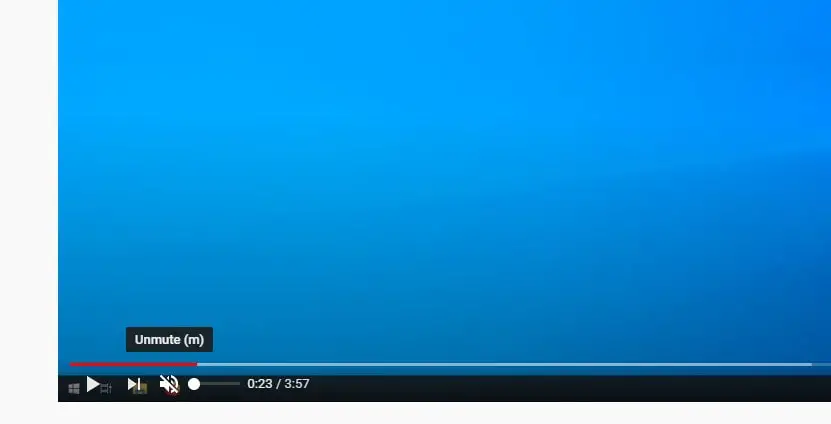
Net so, as jy jou rekenaarstelsel se volume na die laagste vlak afdraai, of eksterne luidsprekers gebruik wat afgeskakel of gedemp is, sal jy dalk nie klankprobleme ervaar nie.Gaan die stelselklank na,
As jy 'n eksterne surround- of luidsprekerstelsel gebruik, gaan jou toestel se volume-instellings na en pas dienooreenkomstig aan, en gaan ook jou luidsprekerverbindings na.
Kom ons kyk nou hoe om YouTube sonder klankprobleem op te los.
Verhoog volume in volume menger
- Regskliek op die klankikoon op die taakbalk en klik op Openvolume menger
- Hier in die toepassingsafdeling sal u die volume van elke toepassing kan sien.
- Kyk of die Chrome-blaaier op hierdie lys verskyn.
- En maak seker dat jy die volume-skuifbalk heeltemal na bo sleep.Dit verhoog die volume.
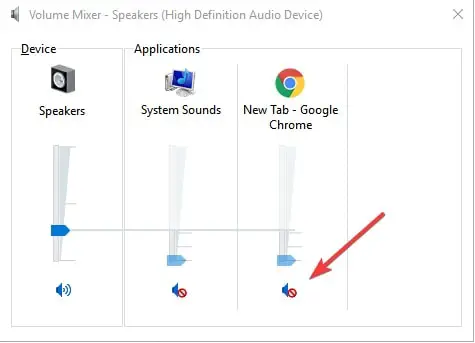
Gaan stelselklank na
Kom ons kyk of die stelselklank behoorlik werk.doen dit
- Regskliek op die klankikoon op die taakbalk en kies Klank
- Klik die Toets-knoppie hier.As daar geen klank is nie, moet jy jou stelselinstellings nagaan.
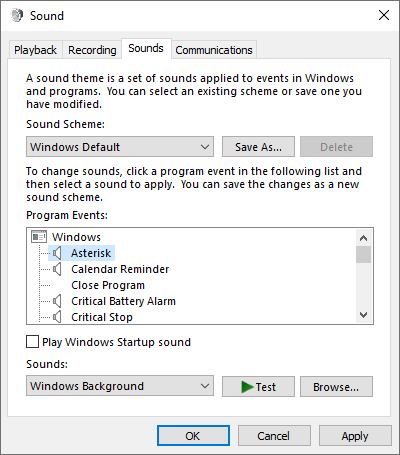
Begin die klank probleemoplosser
Windows 10 kom met 'n ingeboude klank-foutoplosser wat u kan gebruik om die probleem waarmee u te doen het, op te los.Begin die Nou speel oudio-foutoplosser en laat Windows die probleem outomaties vir jou oplos.
- Druk Windows + X en kies Instellings,
- Klik Opdateer en sekuriteit, dan Foutspoor,
- Klik dan op die ander skakels om probleme op te los
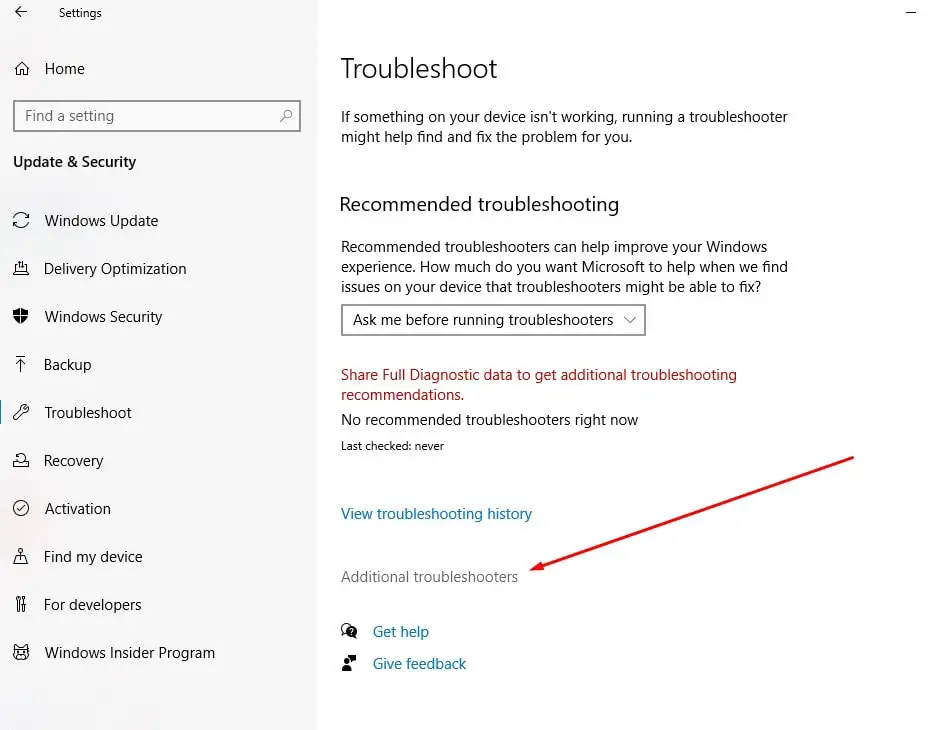
- Soek en kies Speel Oudio, klik dan Begin die probleemoplosser,
- Wag totdat dit die probleem opspoor en jou help om dit op te los.
- Nadat die diagnostiese proses voltooi is, herbegin die rekenaar en kyk of daar nie meer klank is nie, daar is geen klankprobleme op YouTube nie.
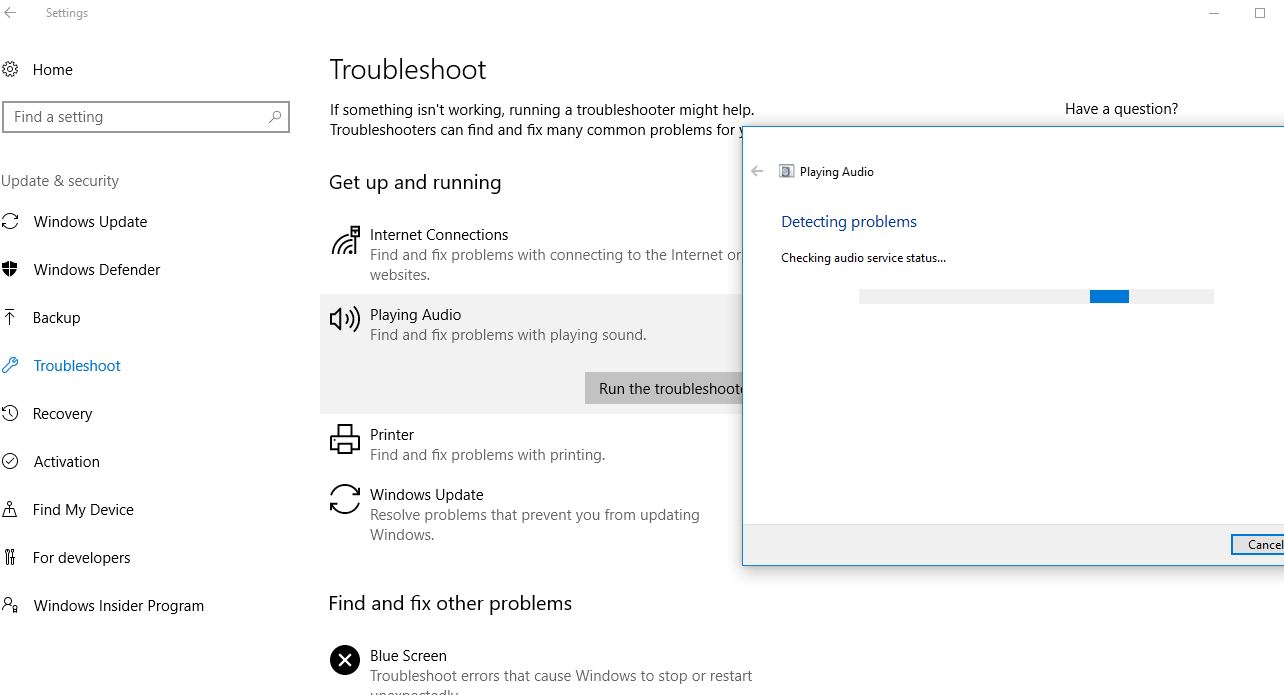
Dateer klankkaartbestuurders op
As jy nie klankprobleme op jou Windows 10-rekenaar het nie, het jy dalk 'n ou klankkaartbestuurder op jou rekenaar geïnstalleer.En die opdatering van jou klankkaartbestuurders kan die geen klankprobleem op jou toestel oplos.
- Druk Windows-sleutel + X en kies Toestelbestuurder,
- Dit sal 'n lys van alle geïnstalleerde toestelbestuurders op jou rekenaar vertoon,
- Scroll af om te vind "Klank-, video- en spelbeheerders” en brei uit,
- Regskliek op die drywer wat jy as jou huidige klankstelsel wil gebruik en klik Update Driver.
- Jy sal gevra word "Hoe soek jy bestuurders?"Klik Opsies"Soek outomaties vir opgedateerde bestuurdersagteware".om Windows Update toe te laat om die nuutste oudiodrywers op jou toestel af te laai en te installeer.
- Sodra jy klaar is, herbegin jou rekenaar en kyk of die opdatering van die klankbestuurder jou probleem opgelos het
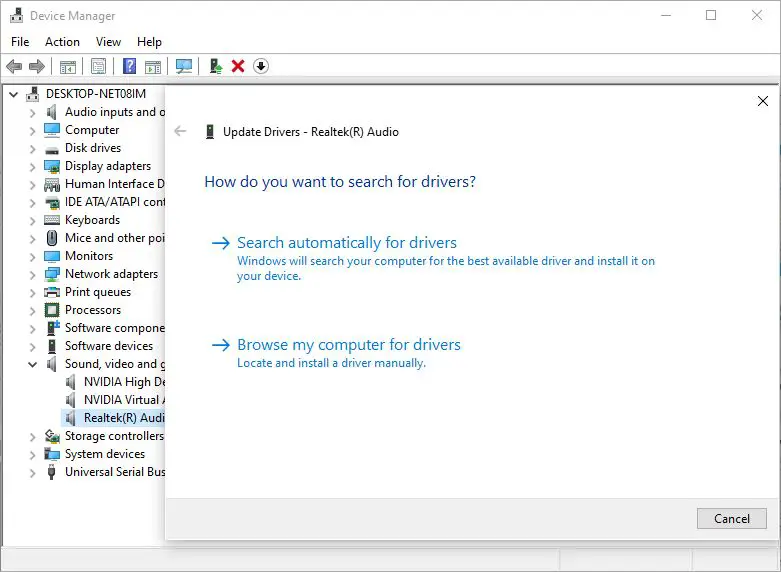
Laai ook die nuutste klankbestuurder af van die toestelvervaardiger se webwerf en installeer dit op jou rekenaar.
Kyk vir blaaierprobleme
wat lei totgeen klank op youtube nieNog 'n algemene redeWaarskynlik jou webblaaier.As jou blaaier nie opgedateer is na die nuutste weergawe nie, kan jy sulke foute teëkom, probeer om jou blaaier op te dateer en kyk of die geenklankprobleem opgelos is.
Om weer alle kas- en tydelike lêers op Chrome uit te vee en die Chrome-uitbreiding te deaktiveer, kan dalk help om die probleem op te los.
Jy kan ook probeer om die video in 'n ander webblaaier te speel om te kyk of die probleem by die blaaier is.Indien wel, kan u dit oorweeg om u webblaaier terug te stel of weer te installeer.
speel YouTube-video op incognito-venster
Maak 'n nuwe incognito-venster oop en probeer om 'n YouTube-video daarin te speel om te help bepaal of 'n blaaierprobleem (soos te veel gekaslêers) die rede is dat jy geen klank op YouTube het nie.
- Maak die Chrome-blaaier oop,
- Druk nou die sleutelbordkortpad Ctrl + Shift + N om die Chrome-incognito-venster oop te maak,
- Alternatiewelik kan jy op die drie kolletjies in die regter boonste hoek klik en "Maak 'n nuwe incognito-venster oop".
- Besoek youtube.com en speel jou gunsteling video's.
Dateer Flash Player op
Die verwydering en herinstallering van Adobe Flash Player het weer gewerk vir baie Windows-gebruikers wat dieselfde probleem as jy gehad het.
Help hierdie oplossings om YouTube geen klankprobleem op te los op Windows 10/11?Laat weet ons in die kommentaar hieronder.
YouTube Geen Klank Gereelde Vrae
Dit kan wees omdat jou toestel se klank gedemp is, of die video self geen klank het nie, of die speler se volume is op 0 gestel.Kontroleer asseblief eers of jou toestelklank die klanke van ander toepassings normaalweg kan speel, en pas die volume gepas aan.
Probeer asseblief om jou toestel te herbegin en die YouTube-program weer oop te maak.As die probleem voortduur, moet jy dalk jou YouTube-program of -blaaier opdateer na die nuutste weergawe.
Jy sal dalk jou blaaierinstellings moet nagaan om te sien of die "dempfunksie" of "video-outospeelfunksie" aangeskakel is.Deur hierdie instellings gepas aan te pas, behoort die probleem op te los.

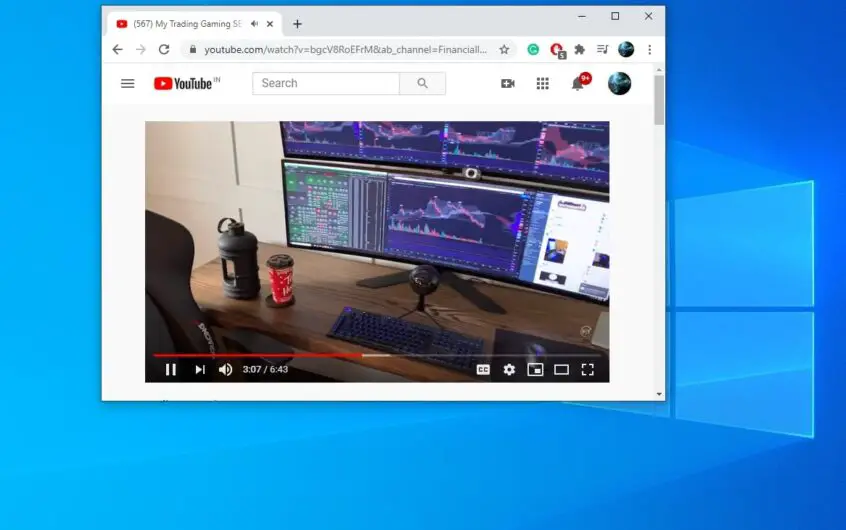




![[Vastgestel] Microsoft Store kan nie programme en speletjies aflaai nie](https://oktechmasters.org/wp-content/uploads/2022/03/30606-Fix-Cant-Download-from-Microsoft-Store.jpg)
![[Vastgestel] Microsoft Store kan nie programme aflaai en installeer nie](https://oktechmasters.org/wp-content/uploads/2022/03/30555-Fix-Microsoft-Store-Not-Installing-Apps.jpg)
